Tout d’abord, permettez-moi de commencer par dire que je ne préconise en aucun cas d’abandonner Apple. Tous ceux qui me connaissent vous diront que je suis l'un des plus grands fans d'Apple de tous les temps. Je possède tous les appareils qu'ils ont jamais fabriqués, à l'exception du nouveau Mac Pro – nous y reviendrons dans une minute. J'utilise exclusivement des Mac depuis l'époque du Macintosh SE. Mon pilote quotidien est le MacBook Pro 16 pouces, une machine très robuste et idéale pour la messagerie électronique, le Web et l'édition de photos. Je possède même des actions Apple. Amis Mac : pendant que vous lisez ceci, ne soyez pas en colère contre moi. C’est comme ça et je ne voulais pas non plus y croire.
En revanche, et autrefois en harmonie avec Apple, je préconise toujours d'utiliser le meilleur outil pour le travail. Quiconque a participé à l'une de mes productions commerciales vous dira que nous n'utilisons pas toujours ce que tout le monde utilise en termes d'équipement. Nous utilisons tout ce que nous estimons être le meilleur outil pour accomplir le travail.
Autrefois, Mac OS avait des années lumières d'avance sur Windows en termes d'intuition, de facilité d'utilisation et de fiabilité. Dans les années 1990, je ne savais même pas comment imprimer un document Microsoft Word sur une machine Microsoft Windows. Les anciennes publicités Mac contre PC étaient tout à fait correctes ( et plutôt drôles ) au début des années 2000.
Revenons à nos jours et vous constaterez que Windows 10 est un système d’exploitation très utilisable. Bien que différent de Mac OS, il est très simple à naviguer et à utiliser. Une comparaison consisterait à utiliser le tableau de bord et le système d'écran tactile d'une BMW par rapport à une Mercedes : les deux sont différents mais faciles à comprendre même si vous êtes habitué à l'un ou à l'autre.
Revenons à nos jours et je peux vous dire de première main que Mac OS est devenu tellement surchargé de fonctionnalités inutiles qu'elles dégradent l'expérience au lieu de l'améliorer. Pouvez-vous imaginer à quelle vitesse l'environnement Mac serait si tous les bloatwares étaient supprimés ou si vous pouviez au moins les désactiver comme à l'époque d'OS9 ? Les fonctions et les opérations ont changé et, pour autant que je sache, juste pour le plaisir d'être modifiées. De nombreuses fonctions ne sont plus intuitives. Je me retrouve à chercher sur Google comment modifier les préférences simples sur Mac, car je ne trouve plus ces préférences. Essayez de désactiver les appels Wi-Fi sur votre Mac sans le rechercher sur Google. Allez-y, j'attendrai. Voir. Et enfin, dans le département de l'écosystème, les applications que nous aimons tous et utilisons quotidiennement pour éditer nos vidéos et photos comme Adobe Photoshop et Premiere, sont identiques sous Windows comme vous les voyez sur Mac. Une fois Photoshop ouvert, vous ne pouvez pas savoir si vous êtes sur une machine Mac ou Windows. La même chose avec Capture One et à peu près n’importe quelle autre application.
Ce que je veux dire avec les deux derniers paragraphes, c'est que Mac OS n'est plus un avantage par rapport à Windows. Dans mon esprit, les règles du jeu sont équitables et c'est ce qui m'a lancé sur la voie de l'examen d'un poste de travail Windows. Pour en revenir à mon point d'utiliser le meilleur outil pour le travail, le Mac n'est peut-être plus le meilleur outil, surtout lorsque vous voyez les deux paragraphes suivants. Et avant d'aller plus loin ici, si vous utilisez un Mac pour la messagerie électronique, la navigation sur le Web et d'autres applications simples, vous n'avez probablement pas besoin de quitter le navire. En fait, si vous utilisez votre Mac uniquement pour ces applications simples et la retouche photo, le MacBook Pro ou l'iMac Pro sont tout ce dont vous avez besoin. Jusqu'à il y a trois mois, j'utilisais ma poubelle Mac Pro (vers 2013) comme poste de travail principal de retouche photo et je n'avais jamais eu à attendre aucune tâche Photoshop (et je travaille régulièrement sur des fichiers superposés de plusieurs gigaoctets). En plus de ne pas avoir besoin du nouveau Mac Pro, créer un poste de travail Windows ne vous sera vraiment pas bénéfique. La plupart des applications de retouche photo comme Photoshop et Lightroom ne peuvent même pas utiliser plus de 8 cœurs de processeur.
Le nouveau Mac Pro est vraiment adapté au montage vidéo et au travail 3D/CGI. Et pour ce type de travail, vous avez besoin de beaucoup de puissance (cœurs de processeur) et de puissance graphique. Pour spécifier le nouveau Mac Pro le plus rapide, il vous faudra environ 18 000 $ (voir la photo ci-dessous pour plus de détails). Cette spécification comprend un processeur à 28 cœurs, 96 Go de RAM, une carte vidéo assez bonne mais pas la meilleure et un SSD de 2 To pour votre système et vos applications. Vous pouvez ajouter la carte Afterburner pour 2 000 $ supplémentaires, mais cela ne fait que lire les fichiers ProRes plus rapidement. Afterburner n'encode pas ProRes et n'aide même pas à lire d'autres codecs comme RED ou Arri. Ce prix n'inclut pas les moniteurs ni un RAID ou un SSD pour vos fichiers de travail.
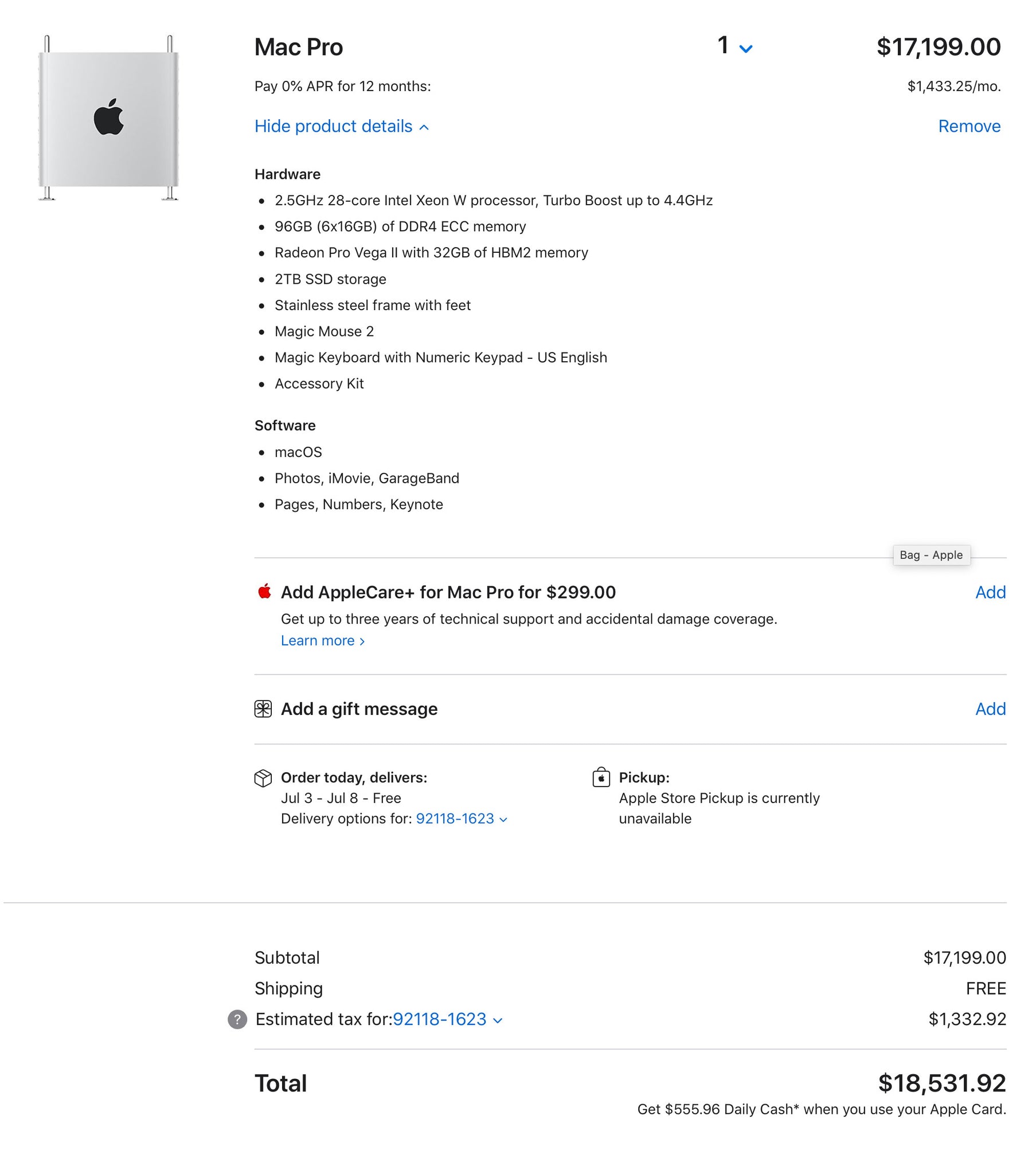
D'accord, 18 000 $, c'est beaucoup d'argent, mais vous obtenez le Mac le plus rapide jamais conçu. Et, comme je l'ai dit, je suis un vrai fan d'Apple et j'aime tout ce qui est Apple, mais je ne peux pas justifier d'en acheter un. Si vous vivez dans la bulle Apple, vous ne savez peut-être pas que, pour une fraction du coût, il existe des processeurs à 32 et 64 cœurs qui surpasseront les processeurs Xeon W utilisés par Apple. De plus, Apple, pour une raison quelconque, n'aime pas Nvidia. Nvidia fabrique en fait les cartes graphiques les plus rapides et les meilleures du marché, c'est un fait généralement reconnu parmi les joueurs et les artistes CGI. Il n’y a donc aucune compatibilité avec MacOS et Nvidia : vous ne pouvez pas du tout les utiliser ensemble. Voici le meilleur : la station de travail Windows que j'ai construite, plus puissante que ce Mac Pro à 18 000 $ et qui ne m'a coûté que 5 000 $. WTF ?
Voici les spécifications du poste de travail Windows que j'ai construit et que j'utilise depuis trois mois :
- Processeur AMD Threadripper 3970x 3,7 GHz 32 cœurs (64 threads)
Dernier prix : Amazon ou B&H - Refroidisseur de processeur liquide Corsair iCUE H150i RGB PRO XT 75 CFM
Dernier prix : Amazon - Carte mère Gigabyte TRX40 AORUS MASTER EATX sTRX4
Dernier prix : Amazon ou B&H - Mémoire G.Skill Trident Z Neo 64 Go (4 x 16 Go) DDR4-3600 CL16
Dernier prix : Amazon - Disque SSD NVME M.2-2280 Samsung 970 EVO Plus 2 To
Dernier prix : Amazon ou B&H - Carte vidéo NVIDIA GeForce RTX 2080 Ti 11 Go
Dernier prix : Amazon - Boîtier tour complet ATX Thermaltake Level 20 HT Snow Edition
Dernier prix : Amazon - Alimentation Corsair HX Platinum 1200 W 80+ Platinum
Dernier prix : Amazon
Et, quand je dis « construire », on est loin de l’image que vous avez probablement en tête de moi en train de souder des micropuces sur une carte mère pendant que les bobines Telsa forment des arcs et bourdonnent en arrière-plan. « Construire » une machine Windows consiste simplement à assembler quelques pièces, tout comme assembler une caméra de cinéma avant un tournage. Tout est plug and play et vous pouvez littéralement assembler une machine Windows en 15 minutes.
Je n'utilise cette station de travail Windows que dans mon studio et elle n'est utilisée que pour l'édition d'images, le montage vidéo et le rendu 3D. Il s’agit essentiellement de mon « outil » d’édition et de rendu. Dans Adobe Premiere, je peux lire des séquences 8K RED RAW sans proxy en temps réel et sans bégaiement. Mon logiciel de rendu 3D (Keyshot) me montre des modèles de rendu photoréalistes lorsque je change les angles de caméra et les matériaux de modélisation presque instantanément.
Beaucoup de gens pensent/mythe selon lequel la vitesse du processeur n'a plus d'importance car vous pouvez simplement ajouter un deuxième GPU plus rapide ou tout va bien. Ceci est faux pour deux raisons. Premièrement, de nombreuses tâches de retouche photo, vidéo et 3D dépendent toujours du processeur. Un GPU rapide peut aider dans certaines tâches, mais ce n’est pas la solution miracle comme beaucoup le pensent. Deuxièmement, de nombreux programmes 3D rendent les choses différemment avec le CPU et avec le GPU. Habituellement, le rendu du processeur est plus précis et préféré.
Revenir à l’incompatibilité Apple et Nvidia est également un problème énorme et également un facteur important dans ma décision de m’engager dans cette voie. Nvidia dispose d'une technologie appelée RTX et de nombreuses applications 3D utilisent uniquement RTX. Ces applications ne fonctionnent pas avec un Mac ou sont gravement gênées sans RTX. Lorsque j'exécute Keyshot sur mon MacBook Pro, je n'ai aucun support GPU et il repose uniquement sur le CPU. Seulement 8 cœurs sur un processeur pour les aperçus 3D en temps réel est loin d'être idéal, c'est en fait très frustrant.
Un énorme avantage du côté des machines Windows est la compatibilité, la disponibilité et l’évolutivité des pièces et composants. À l'heure actuelle, en juin 2020, la carte mère Aorus Master que j'ai choisie est PCIe 4, tandis que la dernière et la meilleure carte mère Mac Pro n'est que PCIe 3. PCIe est Peripheral Component Interconnect Express, essentiellement l'autoroute avec laquelle toutes les pièces à l'intérieur de la machine peuvent communiquer entre elles. autre. PCIe 4 est deux fois plus rapide que PCIe 3. Ainsi, le tout nouveau Mac Pro est déjà coincé avec une ancienne technologie. Avec Windows, vous pouvez mettre à niveau la carte mère pour quelques centaines de dollars et vous disposez de la dernière et de la meilleure version. Cela n’arrivera jamais sur Mac Pro. L'USB 4.0 sera là plus tard cette année, mais ce Mac Pro à 18 000 $ sera bloqué avec l'USB 3.2 pour le reste de l'éternité, mais une machine Windows peut être mise à niveau vers la dernière technologie. Apple ne fabriquera et ne vous vendra jamais uniquement une carte mère mise à niveau.
J'ai acheté un processeur 32 cœurs capable de 64 threads et depuis lors, un processeur 64 cœurs capable de 128 threads a été publié. Je peux littéralement acheter le nouveau processeur, tirer un levier sur ma carte mère et remplacer l'ancien par le nouveau. Cela représenterait une mise à niveau importante de 3 500 $, mais n'oubliez pas qu'Apple facture 7 000 $ pour sa mise à niveau de processeur la plus rapide, qui ne compte actuellement que 28 cœurs, soit moins de cœurs que mon processeur actuel à 32 cœurs qui ne me coûte que 2 000 $.
En ce qui concerne les benchmarks, il existe une application appelée Geekbench. Geekbench attribuera à votre ordinateur une note pour sa puissance de calcul brute. Il ne s’agit pas d’un test réel, mais cela indique que lorsque vous appuyez sur l’accélérateur, vous brûlerez une quantité x de caoutchouc. Mon MacBook Pro 16 pouces entièrement chargé obtient un score multicœur de 6923 et c'est une machine très performante. Le score multicœur le plus rapide que j’ai pu trouver pour un Mac Pro 28 cœurs était de 20 546. Donc, environ trois fois plus de performances pour environ quatre fois le prix, ce qui n’est pas trop mal. La station de travail Windows que j'ai construite avec Threadripper à 32 cœurs a obtenu un score multicœur de 25 907. Les 30 premières pages de résultats sur le site Web de classement des tests CPU de Geekbench concernent presque tous les processeurs AMD Threadripper. Vous ne trouverez pas de processeur Intel Xeon-W dans un nouveau Mac Pro avant la page 50 environ. Encore une fois, ce n'est pas un véritable test de l'informatique, mais une assez bonne indication brute de ce à quoi vous avez affaire.

Je serais trompeur si je ne vous parlais pas de mes difficultés croissantes à apprendre à utiliser ce nouvel outil. C'est un peu comme passer de Canon à Nikon. Pour commencer, les touches Commande et Contrôle sur Mac sont remplacées par les touches Alt et Contrôle sur Windows. De plus, ils se trouvent à des endroits opposés à ce que ma mémoire musculaire a appris au cours des 30 dernières années. Au début, c’était très frustrant, puis revenir au clavier de mon Mac était tout aussi frustrant. Mais j'ai ensuite trouvé un utilitaire appelé Key Remapper qui remappait mon clavier Windows pour qu'il corresponde au clavier Mac. Crise évitée.
De plus, il n'y a pas de touche Option sous Windows, mais vous utilisez plutôt un clic droit sur la souris pour égaler la touche Option du Mac. En fait, je l'ai adopté assez rapidement et j'ai constaté que le Mac avait effectivement la même fonction et maintenant je l'utilise beaucoup lorsque je suis sur mon Mac. Windows n'aime pas nativement les disques durs formatés sur Mac. Mais une extension appelée HFS+ pour Windows par Paragon a résolu ce problème. Pour info, la capture d'écran est Windows Key + Shift + S. Il faut donc s'habituer à de petites choses comme celle-ci et je dois parfois contacter Google. C'est un peu comme chercher le commutateur d'essuie-glace d'une BMW par rapport à une Mercedes : on finit par le comprendre et on s'y habitue.
Lorsqu’il s’agit d’équipement de travail, je n’hésite pas à payer le prix fort pour les bons outils. Nous disposons toujours des dernières caméras et équipements pour accomplir le travail. Mais en ce qui concerne cet outil que j'allais utiliser pour éditer mon travail, je me méfiais un peu du prix de 18 000 $. Je fais partie de l'écosphère Apple, donc je comprends parfaitement la prime que nous payons pour avoir de beaux produits, mais 18 000 $ pour un poste de travail est une proposition audacieuse. Lorsque j'ai fait quelques recherches et que j'ai trouvé un prix de 5 000 $ pour un outil plus rapide et meilleur, j'étais extrêmement sceptique. Mais j'ai décidé de faire l'expérience et dans le pire des cas, tout irait sur eBay et je finirais par acheter le nouveau Mac Pro. Jusqu'à présent, après trois mois, le nouvel outil fonctionne incroyablement bien. Peut-être que je changerai d’avis dans six mois, mais jusqu’à présent, il n’y a eu aucune rupture.
C'est compréhensible si vous ne souhaitez pas apprendre un nouvel outil et souhaitez vous en tenir à ce que vous connaissez et aimez déjà. Si vous commandez le nouveau Mac Pro, économisez beaucoup d’argent en achetant uniquement le modèle de base d’Apple. Vous pouvez commander les plus gros processeurs en ligne (4 500 $ auprès de PC Nation contre 7 000 $ chez Apple pour les 28 cœurs) et les insérer vous-même. Il en va de même pour la RAM et le SSD (Apple facture environ le double pour les SSD). Le prix de la RAM Apple est une blague. Vous pouvez en fait acheter un Mac Pro d'Apple à 50 000 $ si vous maximisez la RAM. Si vous achetez le marché secondaire de la RAM (649 $ chez OWC contre 1 000 $ chez Apple pour 96 Go), vous économiserez des centaines de dollars, voire des milliers, une fois que vous commencerez à acheter des configurations de RAM plus grandes (192 Go : 1 200 $ contre 3 000 $, 768 Go : 3 600 $ contre 10 000 $) . Les processeurs, la RAM et les SSD proviennent tous des mêmes endroits, que vous les achetiez auprès d'Apple ou d'un autre fournisseur, et sont pour la plupart des produits de base. Quoi que vous fassiez, n'achetez pas le nouveau Mac Pro à 8 cœurs du modèle de base (score Geekbench 8032) et utilisez-le comme ça, car il surpasse à peine le MacBook Pro 16 pouces et sous-performe l'iMac Pro à 8 cœurs (score Geekbench 8059 et l'iMac comprend un Écran Retina) à moins que, pour une raison quelconque, vous ayez besoin de plusieurs emplacements PCIe.
Un autre facteur dans cette expérience est que j'aime bricoler des choses et comprendre comment elles fonctionnent. Je suis un vrai nerd. Je comprends aussi que beaucoup de gens ne s'intéressent pas à ce genre de choses. Mais si vous souhaitez tout de même économiser plus de 10 000 $, vous pouvez demander à quelqu'un de créer un poste de travail Windows pour vous. Je ne les ai jamais utilisés, mais beaucoup de gens ont de bonnes choses à dire sur Puget Systems . Vous leur dites ce que vous voulez et ils le construiront, le configureront et le testeront. Je pense que leurs frais s'élèvent à environ 1 000 $ pour une construction personnalisée comme celle-ci, ce qui en vaut toujours la peine.
Je vous laisse avec quelques photos et descriptions du poste de travail que j'ai construit :
 Voici tout ce que j'ai répertorié ci-dessus dans la version de mon poste de travail Windows. Comme vous pouvez le voir, ce n’est vraiment pas beaucoup de choses et c’est vraiment très facile à assembler.
Voici tout ce que j'ai répertorié ci-dessus dans la version de mon poste de travail Windows. Comme vous pouvez le voir, ce n’est vraiment pas beaucoup de choses et c’est vraiment très facile à assembler.
 Voici la version complète installée dans le coffret dans lequel il réside. J'ai choisi ce boîtier Thermaltake Level 20 HT Snow Edition car il a une bonne réputation en matière de refroidissement et est très extensible. Il s'agit d'une très grande caisse qui mesure environ 18x20x24" et qui a à peu près la taille d'un mini-réfrigérateur. En raison de sa taille et du fait que les panneaux de verre s'enlèvent facilement sur quatre des côtés, cette caisse est très facile à travailler. . Vous pouvez configurer le refroidissement comme bon vous semble car il y a plusieurs grilles pour aspirer ou pousser l'air dans ou hors du boîtier. J'ai actuellement la prise d'air principale de la moitié avant inférieure du boîtier où elle passe d'abord à travers le radiateur. pour le refroidissement liquide du processeur. Ensuite, il y a une deuxième entrée en bas à l'arrière qui aspire l'air et le fait passer via mon alimentation. Ensuite, sur le panneau arrière, il y a plus de ventilateurs qui expulsent toute la chaleur. En fait, J'ai percé un trou dans le mur de mon bureau qui s'adapte à cet air chaud dépensé et le déverse à l'extérieur.
Voici la version complète installée dans le coffret dans lequel il réside. J'ai choisi ce boîtier Thermaltake Level 20 HT Snow Edition car il a une bonne réputation en matière de refroidissement et est très extensible. Il s'agit d'une très grande caisse qui mesure environ 18x20x24" et qui a à peu près la taille d'un mini-réfrigérateur. En raison de sa taille et du fait que les panneaux de verre s'enlèvent facilement sur quatre des côtés, cette caisse est très facile à travailler. . Vous pouvez configurer le refroidissement comme bon vous semble car il y a plusieurs grilles pour aspirer ou pousser l'air dans ou hors du boîtier. J'ai actuellement la prise d'air principale de la moitié avant inférieure du boîtier où elle passe d'abord à travers le radiateur. pour le refroidissement liquide du processeur. Ensuite, il y a une deuxième entrée en bas à l'arrière qui aspire l'air et le fait passer via mon alimentation. Ensuite, sur le panneau arrière, il y a plus de ventilateurs qui expulsent toute la chaleur. En fait, J'ai percé un trou dans le mur de mon bureau qui s'adapte à cet air chaud dépensé et le déverse à l'extérieur.
 Voici une vue 3/4 du poste de travail étendu depuis le meuble. Vous pouvez voir que l'avant et l'arrière sont divisés. La partie avant contient tous les jolis composants de l'ordinateur tandis que l'arrière cache tous les fils, l'alimentation et les disques durs. Ce boîtier peut contenir huit disques durs de 3,5", deux SSD de 2,5" et trois NVME m2. SSD. Vous pouvez également utiliser le séparateur pour manipuler le flux d'air.
Voici une vue 3/4 du poste de travail étendu depuis le meuble. Vous pouvez voir que l'avant et l'arrière sont divisés. La partie avant contient tous les jolis composants de l'ordinateur tandis que l'arrière cache tous les fils, l'alimentation et les disques durs. Ce boîtier peut contenir huit disques durs de 3,5", deux SSD de 2,5" et trois NVME m2. SSD. Vous pouvez également utiliser le séparateur pour manipuler le flux d'air.
 Voici un aperçu plus approfondi de tous les composants. J'ai choisi la carte mère Aorus Master car c'est l'une des rares cartes mères à prendre en charge Thunderbolt 3. Thunderbolt n'est pas aussi ancré dans le monde PC que dans le monde Mac. Ce qui est en fait bien car c'est une technologie en quelque sorte en voie de disparition et l'USB4 aura la même vitesse que Thunderbolt 4. Je me suis assuré d'inclure Thunderbolt 3 dans cette version car j'ai encore beaucoup de disques Thunderbolt, y compris mon disque de travail principal qui est un 32 To. Disque RAID 10. À l’avenir, je commencerai probablement à utiliser davantage l’USB. Les trois ventilateurs en bas aspirent l'air sur le radiateur pour le refroidissement liquide. Vous pouvez voir les deux tuyaux à droite monter et directement dans le bloc de refroidissement du processeur. L'air monte ensuite par-dessus la paroi de séparation, puis pénètre à l'arrière du boîtier où il est expulsé par l'arrière.
Voici un aperçu plus approfondi de tous les composants. J'ai choisi la carte mère Aorus Master car c'est l'une des rares cartes mères à prendre en charge Thunderbolt 3. Thunderbolt n'est pas aussi ancré dans le monde PC que dans le monde Mac. Ce qui est en fait bien car c'est une technologie en quelque sorte en voie de disparition et l'USB4 aura la même vitesse que Thunderbolt 4. Je me suis assuré d'inclure Thunderbolt 3 dans cette version car j'ai encore beaucoup de disques Thunderbolt, y compris mon disque de travail principal qui est un 32 To. Disque RAID 10. À l’avenir, je commencerai probablement à utiliser davantage l’USB. Les trois ventilateurs en bas aspirent l'air sur le radiateur pour le refroidissement liquide. Vous pouvez voir les deux tuyaux à droite monter et directement dans le bloc de refroidissement du processeur. L'air monte ensuite par-dessus la paroi de séparation, puis pénètre à l'arrière du boîtier où il est expulsé par l'arrière.
 Toutes les connexions se font sur la face supérieure et sous verre. Les câbles sortent toujours par l'arrière. Comme vous pouvez le constater, il y a de la place pour des tonnes d'expansion avec ce boîtier Thermaltake Level 20 HT. Je dirais que je n’utilise probablement qu’environ 25 % de la capacité totale.
Toutes les connexions se font sur la face supérieure et sous verre. Les câbles sortent toujours par l'arrière. Comme vous pouvez le constater, il y a de la place pour des tonnes d'expansion avec ce boîtier Thermaltake Level 20 HT. Je dirais que je n’utilise probablement qu’environ 25 % de la capacité totale.

